
怎样安装电脑系统|电脑系统安装教程【详细步骤教学】
时间:2020-10-12 08:41:58
电脑系统安装方法非常多,比较常用的有硬盘解压安装、光盘安装和U盘安装三种方法,不少新买的电脑是DOS系统,需要通过系统盘装电脑系统,虽然安装电脑系统步骤不会很难,但是很多小白用户还不懂怎样安装电脑系统,那么电脑系统怎么装呢?接下来系统城小编就跟大家分享电脑系统安装教程,安装步骤很详细,包括启动盘制作和安装过程。
安装须知:
1、如果当前有系统,可以下载系统镜像本地硬盘解压一键安装
2、如果是新电脑或系统损坏,就要通过U盘或光盘安装
3、通常3G及以下内存装32位(x86)系统,4G及以上内存装64位(x64)系统
相关安装教程:
电脑系统硬盘安装教程【图文】(最简单一键安装)
教你如何使用光盘安装win7系统方法
大白菜安装原版win7教程
一、安装准备
1、操作系统:电脑系统安装下载
2、4G左右U盘:大白菜u盘制作教程(如果是新电脑,需要借助另一台电脑制作启动盘)
3、启动设置:怎么设置开机从U盘启动(包含不同品牌电脑启动热键)
4、分区教程:大白菜u盘装系统分区教程(新硬盘分区或需要重新分区参考这个教程)
二、安装电脑系统步骤如下
1、首先制作好U盘启动盘,比如大白菜U盘,然后将下载的电脑系统iso文件直接复制到制作好的U盘启动盘GHO目录下;

2、在需要安装系统的电脑上插入U盘,重启后不断按F12、F11、Esc等快捷键打开启动菜单,选择U盘选项回车,如果不是这些按键,参考上面“启动设置”的教程查看启动按键或修改BIOS;
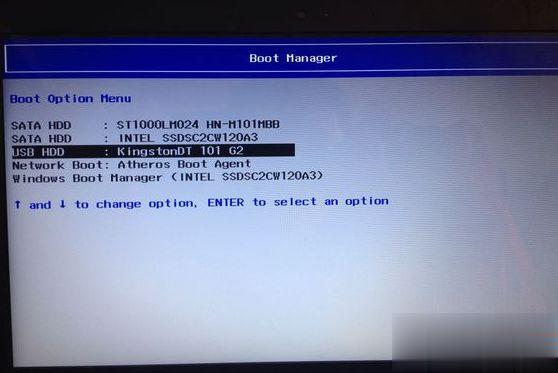
3、启动进入到启动U盘主菜单,在U盘列表中通过上下方向键移动选择【02】(新机型)回车,启动pe系统,如果是旧机型选择【03】;
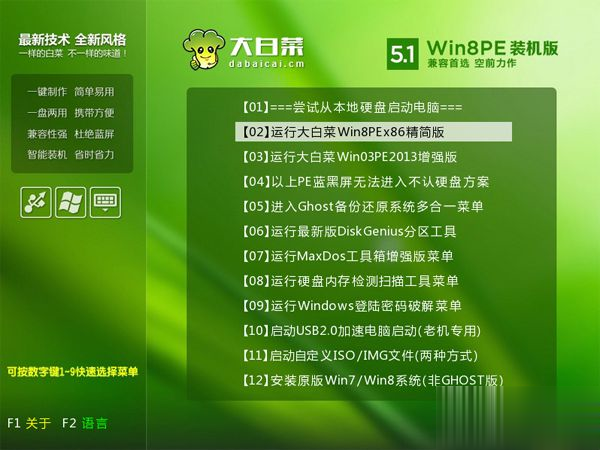
4、未分区的用户参考上面“分区教程”,然后在PE系统中双击打开【大白菜一键装机】,选择系统iso镜像,自动提取gho文件,点击下拉框,选择gho文件;
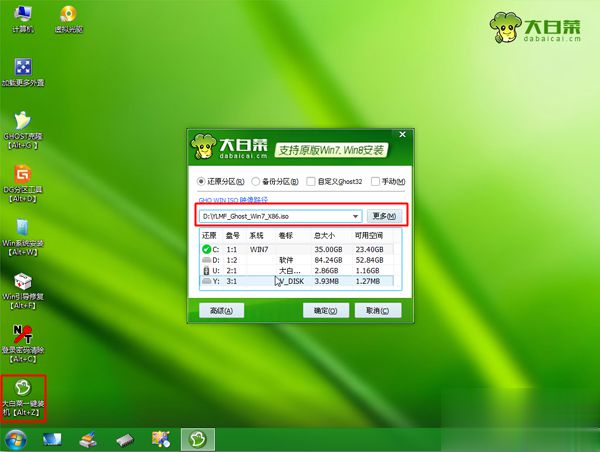
5、然后选择系统安装盘符,通常是C盘,如果不是C盘,需要根据“卷标”或磁盘大小选择,点击确定;
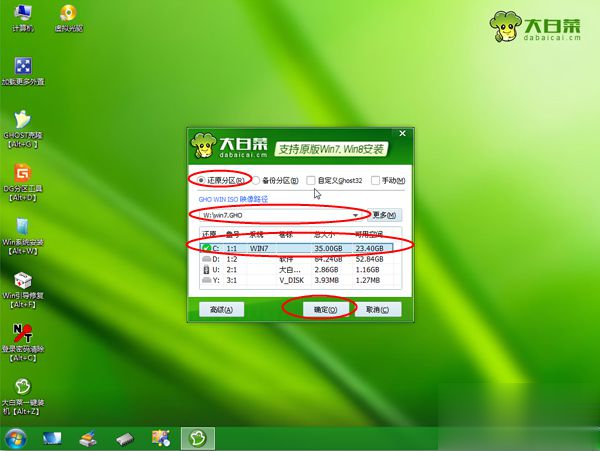
6、弹出提示框,勾选“完成后重启”和“引导修复”,点击是进行后续过程;
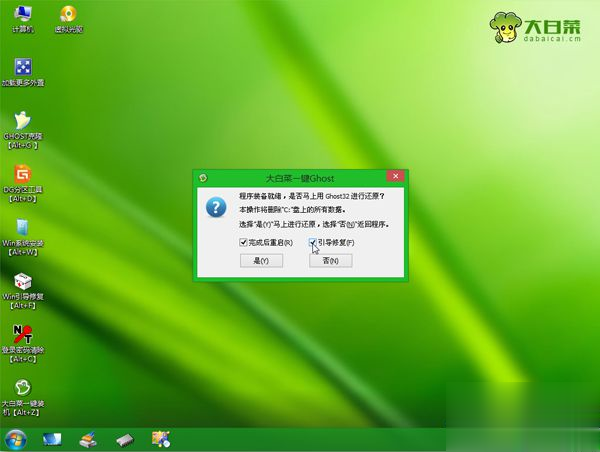
7、弹出这个窗口,执行电脑系统解压到C盘操作,需等待5分钟左右,直到进度条拉倒最后;
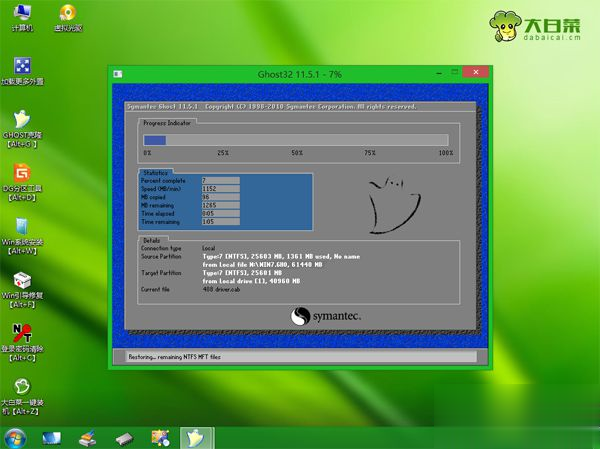
8、操作完成后,电脑将会自动重启,重启时拔出U盘,进入这个界面,开始执行电脑系统安装第二阶段是过程,然后自动进行系统配置和系统激活;
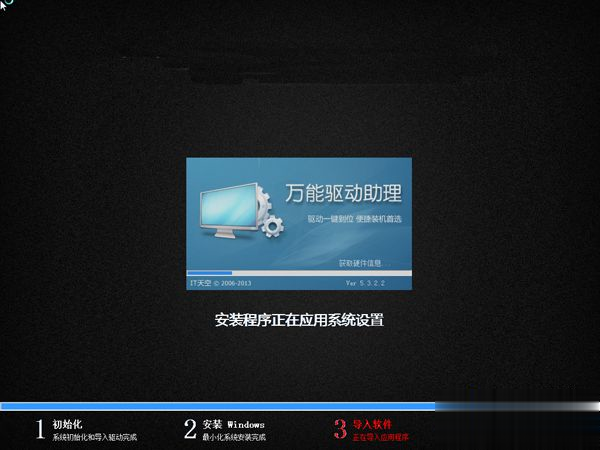
9、之后等待安装电脑系统过程,在启动进入全新电脑系统桌面时,电脑系统就安装好了。

关于怎么安装电脑系统的详细步骤就是这样了,如果你还不会安装电脑系统,就可以学习下上述的教程,希望对大家有帮助。
附录:不同电脑U盘/光盘启动热键
【组装电脑主板】
主板品牌 启动按键
华硕主板 F8
技嘉主板 F12
微星主板 F11
映泰主板 F9
梅捷主板 ESC或F12
七彩虹主板 ESC或F11
华擎主板 F11
斯巴达卡主板 ESC/F11
昂达主板 F11
双敏主板 ESC
翔升主板 F10
精英主板 ESC或F11
冠盟主板 F11或F12
富士康主板 ESC或F12
顶星主板 F11或F12
铭瑄主板 ESC/F11
盈通主板 F8/F11
捷波主板 ESC/F11
Intel主板 F12/F10
杰微主板 ESC或F8
致铭主板 F12
磐英主板 ESC
磐正主板 ESC
冠铭主板 F9
【品牌笔记本电脑】
笔记本品牌 启动按键
联想笔记本 F12
宏基笔记本 F12
华硕笔记本 ESC
惠普笔记本 F9
联想Thinkpad F12
戴尔笔记本 F12
神舟笔记本 F12/ESC/F7
东芝笔记本 F12
三星笔记本 F12/F10/F9/Esc
IBM笔记本 F12
富士通笔记本 F12
海尔笔记本 F12
方正笔记本 F12/Esc
清华同方笔记本 F12/F10/F7
微星笔记本 F11
明基笔记本 F9
技嘉笔记本 F12
Gateway笔记本 F12
eMachines笔记本 F12
索尼笔记本 ESC/assist
苹果笔记本 开机长按“option”键
【品牌台式电脑】
台式电脑品牌 启动按键
联想台式电脑 F12
惠普台式电脑 F12/F9/Esc
宏基台式电脑 F12
戴尔台式电脑 ESC/F12
神舟台式电脑 F12
华硕台式电脑 F8
方正台式电脑 F12
清华同方台式电脑 F12
海尔台式电脑 F12/F11
明基台式电脑 F8
长城台式电脑 F11/F8
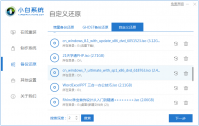
目前网上有很多的系统下载资源,其中包括电脑系统城的系统,小白系统等等。有网友对电脑系统城的系统比较感兴趣,想了解如何安装电脑系统城的系统。下面小编就给大家演示下电脑系

电脑系统怎么重装?很多朋友认为重装系统是一件非常麻烦和复杂的事情。一旦电脑系统使用久了变得非常卡顿,是不可能花钱拿去电脑店修的。下面小编就为大家讲述电脑如何重装系统教
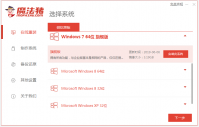
有网友想给自己的电脑更换windows操作系统,但是自己是电脑小白不知道如何重装系统。其实我们可以借助一键重装系统工具快速便捷的重装系统,操作也简单。而一键重装系统工具中,比
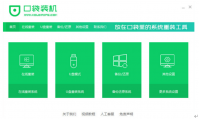
现在电脑已经成为大家生活的一部分了,用电脑看电视,听歌,上网,玩游戏等等,出问题时,就要重新安装系统了,很多新手不会安装系统,下面小编就来教大家笔记本电脑系统安装详细

xp系统现在使用的人相对比较少了,多是在一些老旧电脑上下载安装使用。有网友想要重装xp系统,但是自己不知道如何重装xp系统怎么办。下面小编就教下大家电脑系统重装winxp教程。 可以
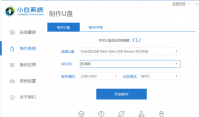
简介:我们使用的电脑主要依托于电脑系统才能正常运行,因此当电脑系统出现故障时就需要重装系统来修复,很多用户一听到电脑系统重装觉得非常的复杂,那么电脑系统怎么重装最简单
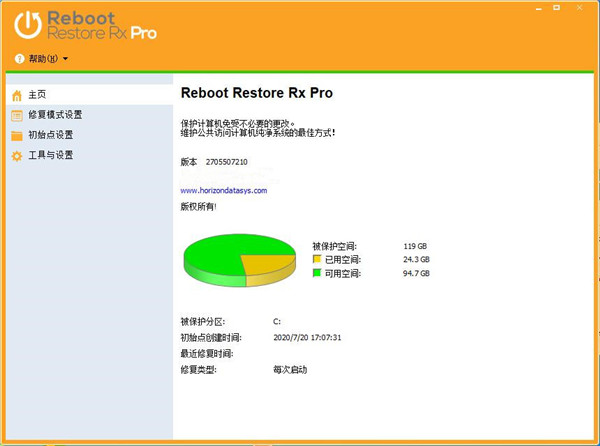
RebootRestoreRx是一款功能强大的系统备份还原工具,能够帮助用户将系统还原到指定状态,无论是设置还是数据都能够恢复,通常在电脑中毒或者文件丢失的情况下使用,有需要的朋友欢迎下

照片恢复宝app是一款可以恢复照片数据的客户端应用,照片恢复宝手机版随时方便用户找回自己误删的照片,支持批量操作,并且还能测底删除你不想要的。 功能介绍 照片恢复宝:直接恢

吉刻上车司机端app下载-吉刻上车司机端app是一款专门为司机打造的出行软件,吉刻上车司机端app以更具优势更加实惠的市场价格,更贴心周到的司机服务,您可以免费下载安卓手机吉刻上车司机端。

寂灭剑诀下载,寂灭剑诀是一款非常好玩的仙侠手游,游戏有着非常宏伟的仙侠世界,多种不同的修仙玩法,玩家通过不断修仙提升自己,学习强大的技能,探索这个充满了未知的仙侠世界。多种不同的角色,多种不同的培养玩法,让你的角色变得更加强大,突破界限,转职觉醒,向着成为一代仙尊不断的修炼。

Standard Codecs是一款音视频解码器,能够很好的对音视频进行解码,帮助用户去播放自己需要的媒体文件,该软件支持Windows 7以上的系统,为广大朋友们实现音频视频的播放。 功能介绍 安装










